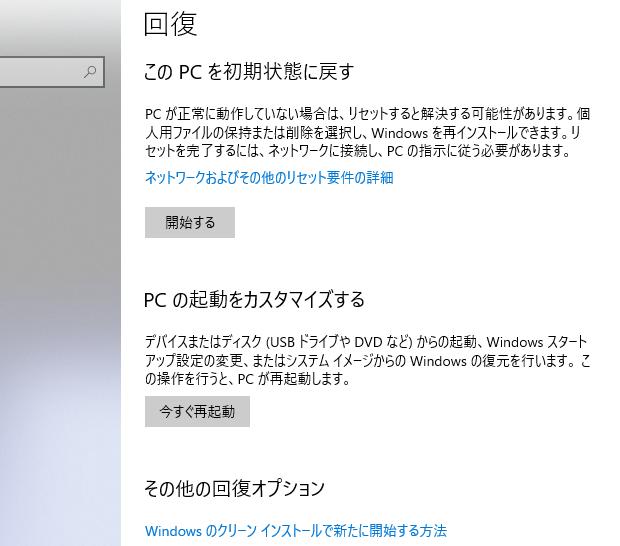Microsoftのオペレーティングシステムである、Windowsのパソコンを使用する時に、
レジストリ(registry)に不具合が出てしまった際に、OSを正常な状態に復元したり、
ウィンドウズの状態や保存されたデータをバックアップするには、どのように対処をすればいい?という疑問について解説いたします。
Windowsのレジストリが破損したり肥大化するトラブルとは?
まず、WindowsのOSのシリーズの「レジストリ」 (Registry)とは、
ウィンドウズのシステムの内部のデータベースで、パソコンを自由に操作するためのOSや、
アプリケーションソフトの設定などの、大切な情報が書かれたシステムです。
このレジストリの機能は、自分で設定、更新することもできるのですが、
誤って必要なデータまで消してしまうと、WindowsのOSの操作に支障が出てしまうこともあります。
そのため、レジストリの編集をされる際には、十分に気を付けて行う必要があります。
また、専門のパソコン修理サービスの方で、修復の代行作業をしてもらうこともできます。
ウィンドウズでレジストリを安全に扱うためには?
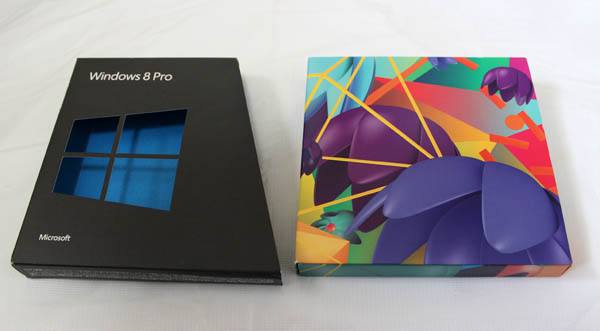
次に、レジストリはWindowsのシステムのエラーや、コンピューターウィルスへの感染、
または内部パーツへの電圧の不可によるショートや、物理的な衝撃などの要因で破損して、
OSの設定やデータが読み込めなくなったり、一部の機能に不具合が出てしまうケースもあります。
そんな万一の事態に備えて安全に取り扱うために、あらかじめレジストリのデータをバックアップしたり、
故障した時に前回で正常に起動できていた時の構成に、ウィンドウズの復元ができる機能も備わっています。
レジストリエディターでOSのデータをバックアップするには?
例えば、Windows11や10、8、8.1、7(ウィンドウズ・イレブン、テン、エイト、ポイントワン、セブン)では、
まずパソコンを起動する時に、ユーザーアカウントにログオンしている状態で開きます。
スタート画面、またはデスクトップの画面から、ファイル名やアプリケーションソフト名の、
検索の入力欄に「regedit」と打ち込んでEnterキーを押すと、レジストリエディターが開きます。
次に、「ファイル」のメニュータブにある、「エクスポート」を選択します。
外付けハードディスクや、RAIDケース、NAS、DVD-Rなどのデータの保管場所に、
レジストリーのバックアップ用のファイルを、名前を付けて保存します。
これで、後に何かWindowsのシステム上でレジストリのエラーなどの問題が発生した時に、
今度は「インポート」を選択して、以前にバックアップしたレジストリのデータを取り込みして復元ができます。
また、Windowsを軽量化して読み込み速度を復旧するには?という疑問については、こちらの解説ページにて。
なお、個人用のファイルを失ったために修復がしたい、という際には、
プロのデータ復旧サービスセンターに注文をして、リカバリーを行ってもらうことができます。
システムの復元の機能でパソコンの状態を元に戻す
次に、Windowsにあるメニューの「システムの復元の開始」→「復元ポイントの作成」
といったシステムツールでも、システムのバックアップや復元はいつでも行えます。
もし、かなり深刻にレジストリまたはパソコン本体のOSが故障した場合は、
システム修復ディスクや起動ディスク、再セットアップ用のディスクなどを使って、
ウィンドウズをリカバリーして、またその後にバックアップしていたデータを保存し直して復元します。
また、Windowsでレジストリをバックアップおよび復元する方法 の解説も参考までに。
※システム修復ディスクやイメージディスクは、事前に作成をしている必要があります。
PC修理のサービスでリカバリーをしてもらう
一方で、コンピューターの復元の作業の際に、今までに保存していたデータの方が、
再セットアップといった動作の際にフォーマットで消去されることがあります。
そのため、先にファイルのバックアップ作業を兼ねている、私設のパソコン修理サービスに注文して、
レジストリを含めたOSのリカバリーとともに直してもらう、という方法もあります。
または専門のデータリカバリーセンターにて、大事なファイルを復旧してもらわれることもおすすめします。